[Video] Cách đổi ngôn ngữ Facebook trên điện thoại, máy tính cực dễ – friend.com.vn
Bạn không quen với giao diện ngôn ngữ Facebook hiện tại và muốn chuyển sang ngôn ngữ khác dễ dùng hơn. Bài viết dưới đây sẽ hướng dẫn cách đổi ngôn ngữ Facebook trên điện thoại và máy tính đơn giản và dễ hiểu, giúp bạn sử dụng Facebook với giao diện tiếng Việt. Cùng theo dõi nhé!
Bài viết sẽ hướng dẫn bạn cách thay đổi ngôn ngữ Facebook từ tiếng Anh sang tiếng Việt trên điện thoại Android, iPhone và máy tính.
Với các ngôn ngữ khác và thiết bị khác, bạn vẫn có thể thực hiện tương tự.
1. Cách thay đổi ngôn ngữ Facebook trên điện thoại Android
Video hướng dẫn cách thay đổi ngôn ngữ Facebook trên điện thoại Android:
Bước 1: Tại giao diện chính của Facebook, bạn chọn biểu tượng 3 dấu gạch ngang (Menu) ở góc trên bên phải > Chọn Settings & Privacy (Cài đặt & Quyền riêng tư).
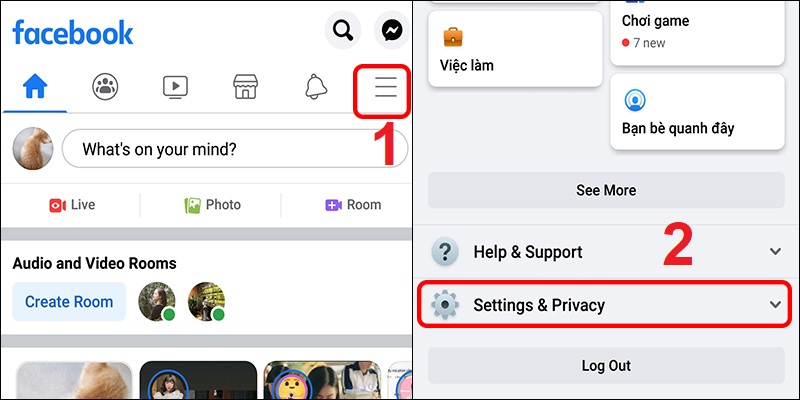
Vào menu Facebook và chọn Settings & Privacy
Bước 2: Chọn Language (Ngôn ngữ) > Tick chọn Tiếng Việt.
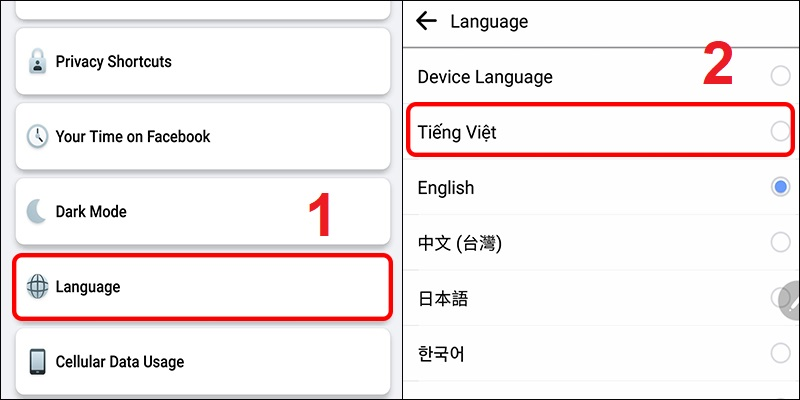
Chọn ngôn ngữ tiếng Việt cho Facebook
2. Cách thay đổi ngôn ngữ Facebook trên iPhone
Video hướng dẫn cách thay đổi ngôn ngữ Facebook trên iPhone:
Bước 1: Vào Cài đặt trên iPhone > Cuộn xuống, chọn ứng dụng Facebook > Nhấn chọn mục Ngôn ngữ.
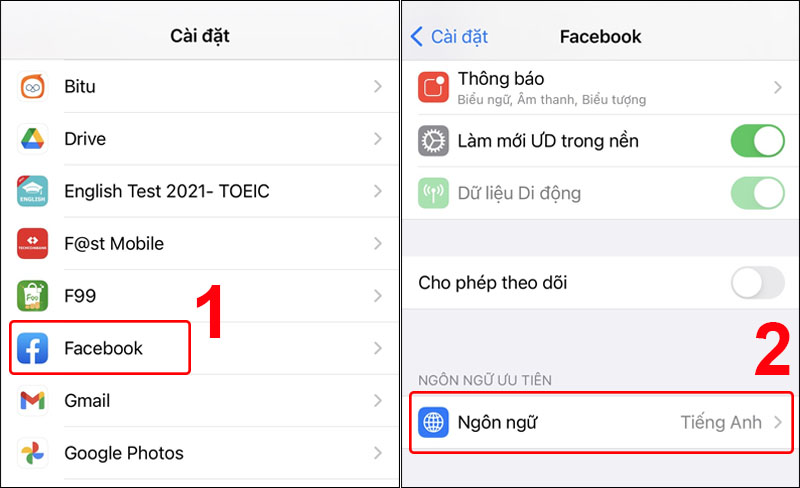
Nhấn chọn mục Ngôn ngữ của ứng dụng Facebook
Bước 2: Tick chọn Tiếng Việt.
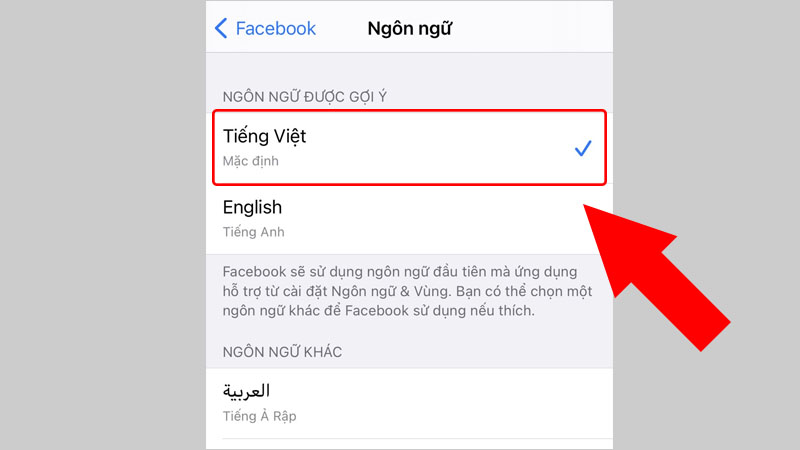
Cài đặt ngôn ngữ Tiếng Việt
3. Cách thay đổi ngôn ngữ Facebook trên máy tính
Video hướng dẫn cách thay đổi ngôn ngữ Facebook trên máy tính:
Bước 1: Tại giao diện chính của Facebook, bạn click chọn biểu tượng hình tam giác ngược (Tài khoản) ở góc trên bên phải > Chọn Settings & privacy (Cài đặt & quyền riêng tư).
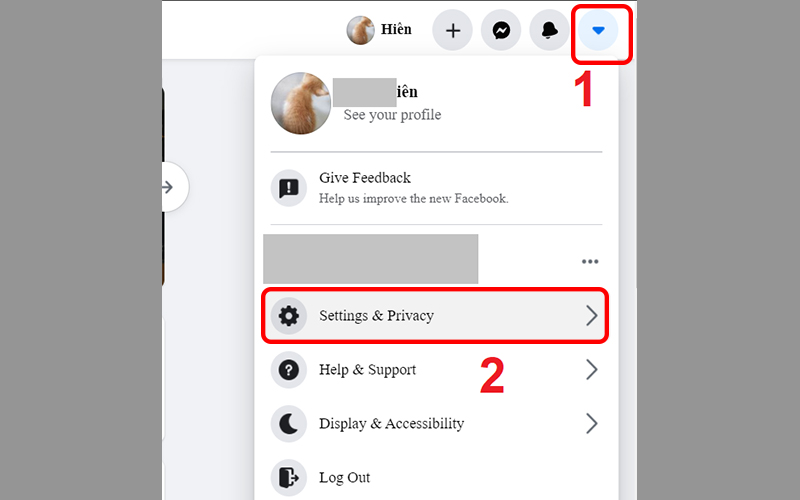
Chọn Settings & privacy
Bước 2: Click chọn Language (Ngôn ngữ).
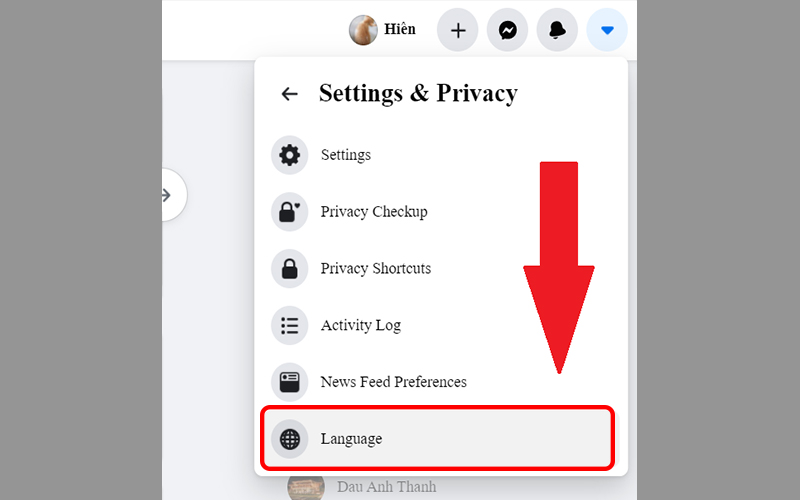
Click chọn Language
Bước 3: Tại mục Facebook language (Ngôn ngữ Facebook), bạn click chọn Edit (Sửa).
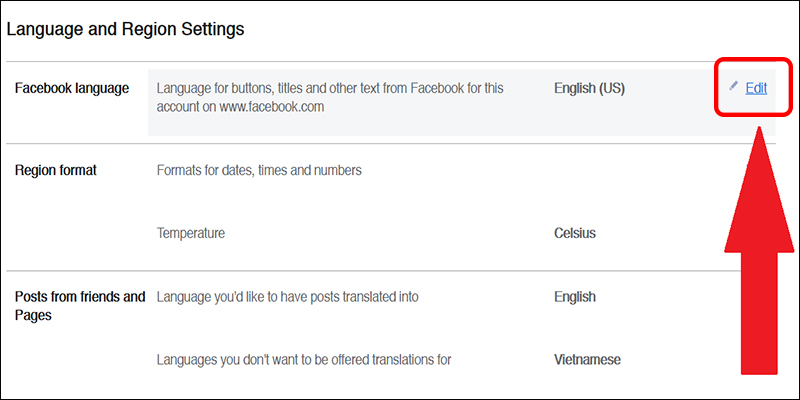
Click vào Edit để đổi ngôn ngữ
Bước 4: Chọn ngôn ngữ Tiếng Việt > Bấm Save Changes để lưu thay đổi.
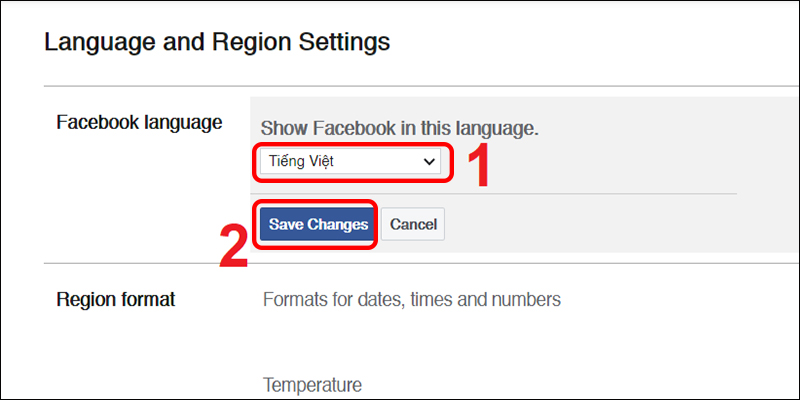
Cài ngôn ngữ Tiếng Việt cho Facebook và nhấn lưu
4. Giải đáp một số câu hỏi liên quan
Thay đổi ngôn ngữ Facebook thì trên điện thoại có đổi không?
– Trả lời: Khi bạn thay đổi cài đặt ngôn ngữ trên ứng dụng Facebook, thì ngôn ngữ ở những ứng dụng, tiện ích khác trên điện thoại sẽ không đổi.
Đổi ngôn ngữ trên điện thoại thì trên máy tính có đổi không?
– Trả lời: Khi bạn thay đổi cài đặt ngôn ngữ cho tài khoản Facebook trên một thiết bị, thì vẫn là tài khoản đó nhưng trên thiết bị khác sẽ không thay đổi.
Ví dụ, việc bạn thay đổi cài đặt ngôn ngữ Facebook trên iPhone sẽ không làm thay đổi cài đặt ngôn ngữ tài khoản Facebook trên máy tính và điện thoại khác.
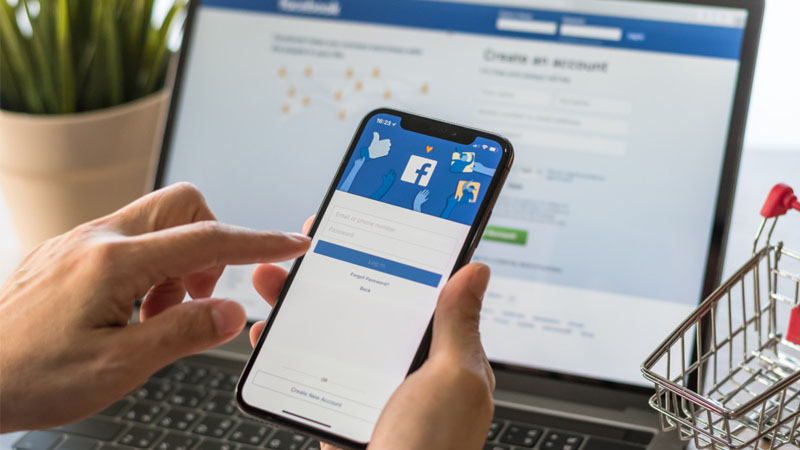
Đổi ngôn ngữ Facebook trên điện thoại không làm thay đổi ngôn ngữ trên máy tính
Giao diện cài đặt iPhone của tôi không giống như hướng dẫn?
– Trả lời: Hướng dẫn trong bài được áp dụng với iPhone phiên bản iOS 13 trở lên. Nếu bạn sử dụng phiên bản iOS cũ hơn, bạn thực hiện: Vào Cài đặt > Cuộn xuống và nhấn vào Cài đặt & quyền riêng tư > Chọn Ngôn ngữ ứng dụng.
+ Nếu đã cài đặt ngôn ngữ ưa thích cho ứng dụng Facebook trên iPhone, bạn sẽ được chuyển đến quản lý ngôn ngữ của ứng dụng Facebook.
+ Nếu chưa thiết lập ngôn ngữ ưa thích, hãy chọn mục Mở cài đặt điện thoại và làm theo hướng dẫn để thay đổi ngôn ngữ Facebook nhé!
Facebook không cài được tiếng Việt phải làm sao?
– Trả lời: Đôi khi Facebook của bạn sẽ xuất hiện thông báo không thể hiển thị thiết lập ngôn ngữ tiếng Việt và chuyển sang dùng ngôn ngữ là tiếng Anh, gây khó hiểu cho bạn.
Bạn có thể tham khảo cách khắc phục qua bài viết: 5 cách khắc phục lỗi Facebook không thiết lập được tiếng Việt hiệu quả.
Làm sao để đổi tên Facebook theo ngôn ngữ khác?
– Trả lời: Facebook chọn ngôn ngữ dựa theo địa chỉ IP của bạn. Do đó, để thay đổi tên Facebook theo ngôn ngữ khác, bạn cần thay đổi IP theo ngôn ngữ mà bạn mong muốn.
Chi tiết cách thực hiện, mới bạn tham khảo bài: Cách thêm, đổi tên Facebook theo ngôn ngữ dễ dàng nhất.
Một số mẫu điện thoại giúp bạn lướt Facebook mượt mà:
- Trả góp 0%
 Có
Có  Không
Không
Cám ơn bạn đã phản hồi
Xin lỗi bài viết chưa đáp ứng nhu cầu của bạn. Vấn đề bạn gặp phải là gì?
Đang làm gặp lỗi, không có trong hướng dẫn Đã làm nhưng không thành công Bài viết không đúng nhu cầu Bài viết đã cũ, thiếu thông tin GỬI
- Share CrocoBlock key trọn đời Download Crocoblock Free
- Cung cấp tài khoản nghe nhạc đỉnh cao Tidal Hifi – chất lượng âm thanh Master cho anh em mê nhạc.
- [Video] Cách phát WiFi từ laptop Windows 10 đơn giản, nhanh chóng nhất – Thegioididong.com
- So sánh iPad Mini 3 và Mini 4: có đáng để nâng
- Hướng dẫn thanh toán ứng dụng App Store bằng ví MoMo không cần thẻ Thủ thuật
- Ý nghĩa các con số từ 0 đến 9 trong phong thủy, ngũ hành
- Tài khoản VIP Studyphim 2021 – Share acc Studyphim 2021
Bài viết cùng chủ đề:
-
Vẽ đường cong trong cad, cách vẽ đường cong lượn sóng trong autocad
-
Hướng dẫn tạo profile Google Chrome từ A đến Z – Vi Tính Cường Phát
-
Cách tạo ghi chú trên màn hình desktop Windows 10 cực đơn giản – Thegioididong.com
-
Hữu Lộc tử nạn vì đỡ cho con – VnExpress Giải trí
-
Cửa xếp nhựa giá rẻ dùng cho nhà vệ sinh, nhà tắm | Lắp đặt tận nơi – Thế Giới Cửa
-
Review top 4 máy bắn vít DCA nổi bật, chất lượng nhất
-
2 bước thực hiện cuộc gọi video trên Facebook – QuanTriMang.com
-
Dễ dàng sửa lỗi máy tính desktop và laptop không lên màn hình
-
Cách thu hồi, lấy lại tin nhắn SMS lỡ gửi nhầm trên iPhone, Android – Thegioididong.com
-
Hướng dẫn Set thêm RAM ảo cho máy tính Win 7/ 8 /10
-
Ổ cứng bị hỏng có khôi phục dữ liệu được không?
-
Mô hình nến Spinning Tops (Con Xoay) – Kienthucforex.com
-
Hướng dẫn cách cài đặt, khóa màn hình chờ máy tính win 7 – Blog hỗ trợ
-
Cách check mã vạch 697 biết ngay là hàng nội địa Trung xịn xò
-
Cách ghép nối AirPods với PC, Mac và thiết bị khác – QuanTriMang.com
-
Những hình ảnh Fairy Tail đẹp nhất

 Có
Có  Không
Không 










